La actualización y descarga de aplicaciones en los iPhone y iPad es fácil, ya que sólo hay que pulsar algunos botones. Sin embargo, después de instalar iOS 13, es posible que te encuentres con que, el iPhone no puede actualizar la aplicación en iOS 13 Es una situación preocupante que le ocurre a muchos usuarios de iOS puesto que, es un problema común. Además, es decepcionante, ya que los usuarios de iDevice creen que un iPhone o un iPad es un producto confiable.
Por suerte, hay múltiples formas de arreglar un iPhone que no puede actualizar aplicaciones en iOS 13. Este artículo tiene más información sobre estas formas y razones por las que no se puede actualizar la aplicación en iPhone 13/12/11/XR/XS/8/7/6 con iOS 13.
¿Cómo Arreglar un iPhone que No Puede Actualizar Aplicaciones en iOS 13?
Hay muchas razones por las que el iPhone no puede actualizar la aplicación en iOS 13. Pueden ser cosas tan sencillas como una mala conexión a Internet o que el almacenamiento esté lleno. Cuando no hay espacio suficiente en tu iPhone o iPad, tu iPhone no puede actualizar la aplicación en iOS 13.
Además, una red celular o Wi-Fi deficiente puede impedir la actualización de una aplicación. Si estás usando el ID de Apple Store equivocado, no puedes actualizar la aplicación en iPhone iOS 13 porque tiene que ser correcto. La fecha y la hora erróneas de tu iPhone también pueden dificultar la actualización de las aplicaciones en iOS 13.
Consejos sobre Cómo Solucionarlo
Hay varios consejos que puedes incorporar para arreglar un iPhone que no puede actualizar aplicaciones en iOS 13. A continuación, te mostramos algunas de ellas que han funcionado para esa persona que no puede actualizar la aplicación en iPhone con iOS 13. Deberías probar estos consejos sin darte por vencido y antes de iniciar el proceso de reparación, siempre te recomendamos que realices una copia de seguridad de tus datos.
1. Forzar el Reinicio de tu iPhone
Cuando tu iPhone no puede actualizar la aplicación en iOS 13, puedes intentar solucionar el problema forzando el reinicio de tu iPhone. Esta solución puede tratar de corregir los problemas de actualización o instalación en tu iPhone o iPad después de la instalación de iOS 13. Por lo tanto, forzar el reinicio de tu iPhone puede arreglar las aplicaciones del iPhone de Apple que no se actualizan en iOS 13.
Hay varias formas de forzar el reinicio de un iPhone, dependiendo de su modelo.
- Para el iPhone 7 o iPhone7 plus; debes mantener presionados los botones "Bajar volumen" y "Reposo/Despertar" al mismo tiempo durante unos 10 segundos. Soltar sólo cuando aparezca el logotipo de Apple.
- Para el iPhone 6 y otras versiones anteriores; mantén pulsados los botones "Inicio" y "Apagar/Encender" al mismo tiempo durante cerca de 10 segundos. Suéltalos cuando aparezca el logotipo de Apple en la pantalla.
Si al forzar el reinicio de tu iPhone no se solucionan las aplicaciones del iPhone de Apple que no se actualizan en iOS 13, entonces, debes probar el siguiente método.
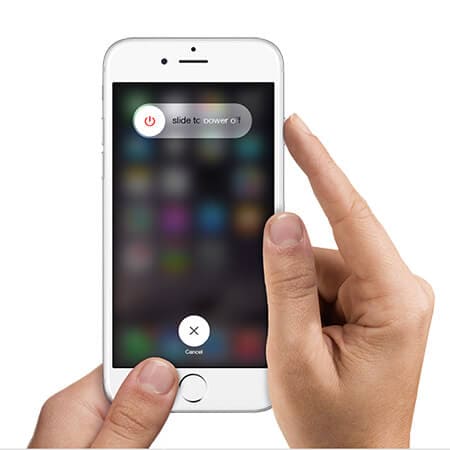
2. Restablecer Todos los Ajustes de Red
La inestabilidad o la configuración incorrecta de la red puede dar lugar a que el iPhone no pueda actualizar la aplicación en iOS 13. Este mal estado de la red se puede arreglar mediante el restablecimiento de todos los ajustes de la red. Para arreglar un iPhone que no puede actualizar aplicaciones en iOS 13 a través de este método, realiza los siguientes pasos;
- Ve a "Ajustes"
- Accede en "General"
- Y elige "Restablecer"
- Ve directamente a "Restablecer la configuración de red"; pulsa y confirma
La red Wi-Fi o celular debería funcionar automáticamente de forma correcta después de estos pasos. Debes comprobarlo para confirmar la normalidad. Procede a "Safari" y accede a cualquier sitio web para conocer el estado de la conexión a Internet. Si todo está bien, abre la "App Store" y elige una aplicación para instalar.
Si esta solución no quita el problema de que el iPhone no puede actualizar la aplicación en iOS 13, intenta resolverlo con las siguientes soluciones.
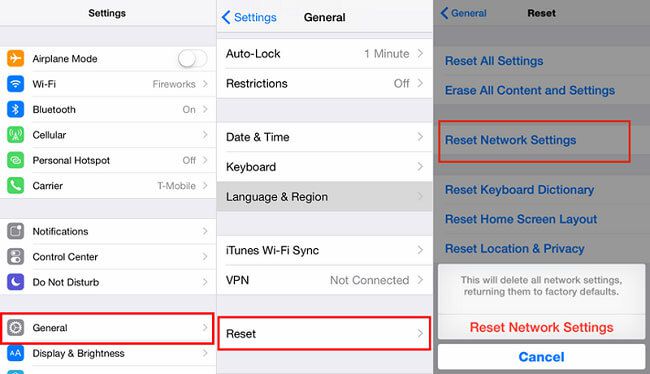
3. Confirmar Tu ID de Apple
A veces, no puedes actualizar la aplicación en el iPhone iOS 13 porque estás usando un ID de Apple incorrecto. La única manera de confirmar si el ID de Apple es correcto o incorrecto es cerrando la sesión y volviéndola a abrir. Esto puede arreglar un iPhone que no puede actualizar las aplicaciones en iOS 13, ya que en caso de que el ID sea incorrecto, lo aprenderá y utilizará el correcto. Por otro lado, si la identificación es correcta, entonces, descubrirás que hay otra razón por la que tu iPhone no puede actualizar la aplicación en iOS 13.
Para salir y entrar;
- Ve a "Ajustes"
- Elige "iTunes y App Store"
- A continuación, pulsa en la opción "ID de Apple"
- En la ventana emergente, selecciona "Cerrar sesión"
- Puedes reiniciar el dispositivo o no
- A continuación, vuelve a la opción "ID de Apple" de nuevo
- Volver a iniciar sesión
Para comprobar si el problema se ha solucionado, accede a la App Store. Si puedes descargar aplicaciones, el problema debe haber sido un ID de Apple erróneo. Si todavía hay un problema y no puedes actualizar la aplicación en iPhone iOS 13, tienes que probar la siguiente solución a continuación.

4. Restablecer Todos los Ajustes
Otro consejo para arreglar las aplicaciones del iPhone de Apple que no se actualizan en iOS 13 es restablecer todos los ajustes. Este método ha sido útil para varias personas que no pueden actualizar la aplicación en iPhone iOS 13. Desafortunadamente, este método tiene una desventaja, ya que el restablecimiento de todos los ajustes del procesador borrará los ajustes de las aplicaciones personalizadas y los datos personalizados.
Si estás dispuesto a perder algo de información para arreglar las aplicaciones de iPhone de Apple que no se actualizan en iOS 13, entonces, utiliza el siguiente procedimiento;
- En tu iPad o iPhone, abre los "Ajustes"
- Accede a "General" y luego, ve a " Restablecer"
- Selecciona "Restablecer todos los ajustes" y confirma
En cuanto todos los ajustes se hayan restablecido, intenta actualizar las aplicaciones de nuevo y observa cómo va todo.
Hay posibilidades de que, al restablecer todos los ajustes se pueda arreglar un iPhone que no puede actualizar aplicaciones en iOS 13. Sin embargo, si sigue fallando, la siguiente solución puede ayudar. Así que, no pierdas la esperanza.
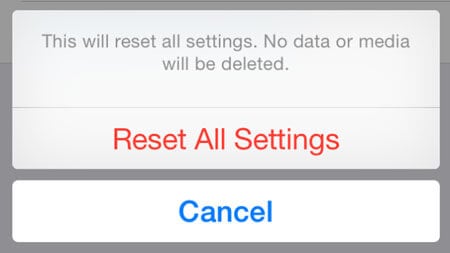
5. Desactivar Restricciones
Tu iPhone tiene ciertas restricciones de iOS, lo que podría deshabilitar ciertas funciones, como la posibilidad de descargar aplicaciones. Así que, si tu iPhone no puede actualizar la aplicación en iOS 13, la función podría estar bloqueada. Hay que desbloquearlo cuanto antes, lo que se puede hacer desactivando las restricciones.
Utiliza estos procedimientos para desactivar las restricciones;
- Accede a "Ajustes"
- Pulsa sobre "General"
- Elige "Restricciones"
- Asegúrate de introducir tu código de acceso
- Luego, procede a marcar "Instalar aplicaciones"
- Activa esta función de actualización
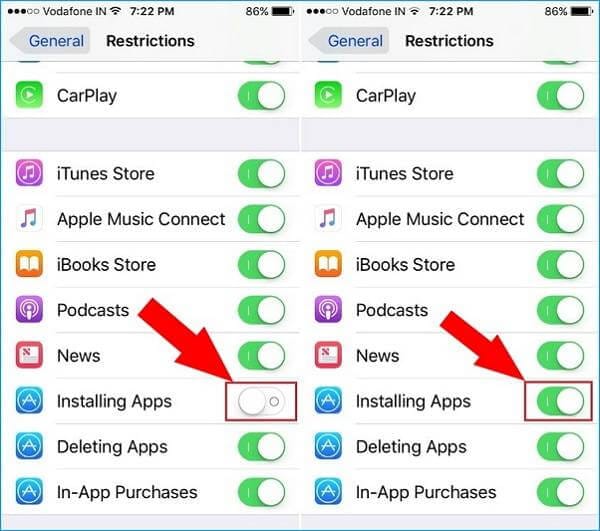
Mejor Aplicación PDF para iOS 13/14 - PDFelement para iOS
El dinámico mundo actual se está volviendo digital a gran velocidad. Por lo tanto, necesitas ponerte en línea utilizando la mejor aplicación PDF para iOS 13/14, PDFelement para iOS. Este es un editor de PDF que supera a todos los demás porque te permite hacer muchas cosas con tus archivos PDF a tu conveniencia. Así, tanto si estás en la oficina como de viaje, puedes confiar en este potente sistema de gestión de PDF.
100% Seguro | Sin software malicioso |
![]() Impulsado por IA
Impulsado por IA

![]() Impulsado por IA
Impulsado por IA
PDFelement para iOS maneja múltiples funcionalidades, dado que, te permite editar cómodamente mientras lees tus documentos. Reconoce múltiples aspectos en cualquier texto, incluidos los tipos de letra, y puede cambiar el color y el tamaño del texto a tu gusto.
Ventajas
Entre las razones por las que PDFelement para iOS es la mejor aplicación de PDF para iOS están sus múltiples ventajas. Para empezar, no es necesario gastar para adquirirlo y utilizarlo ya que, es gratuito. Está programado para diferenciar las tareas, lo que significa que, el formato de trabajo no puede cambiar a medida que se modifican otros aspectos del texto.

PDFelement para iOS es una aplicación rápida y, por tanto, convierte instantáneamente los documentos de un formato a otro. La firma de estos archivos no es un reto, al igual que el envío a múltiples destinatarios. Al ser una aplicación PDF flexible que puede utilizarse en cualquier lugar, se integra con numerosos servicios para compartir en la nube.
Comparación: Editor de PDF de iOS y de Escritorio
PDFelement para Mac es un editor de escritorio, de iOS y de PDF deseable porque siempre ofrece resultados de calidad. Es fácil de usar y a la vez potente y rápido, por lo que hace interesante la edición de libros electrónicos en PDF, currículos y álbumes de fotos.

![]() Impulsado por IA
Impulsado por IA
A diferencia de otras aplicaciones que manejan asuntos complejos, PDFelement para Mac mantiene una interfaz de usuario intuitiva y, por lo tanto, es adecuado para cualquier persona que lo necesite. Si deseas anotar, encriptar, editar y compartir tus archivos PDF, esta es la aplicación PDF para ti.
Entre los asuntos complejos que maneja PDFelement para Mac está la extracción de datos de textos e imágenes y la creación de nuevos archivos a partir de papeles escaneados. Esto se lleva a cabo mediante el reconocimiento óptico de caracteres, una función que realiza las tareas anteriores en cuestión de minutos.
Este programa de PDF también desempeña un papel en la verificación de la autenticidad de tu PDF, mediante la creación de firmas y su introducción. Por lo tanto, es difícil o imposible que alguien cometa un fraude falsificando tu firma. PDFelement para Mac también ofrece seguridad a través de herramientas de protección, como la protección por contraseña, y así promueve la tranquilidad independientemente de quién tenga acceso a tu Mac.
¿Qué Puede Ayudarte Mejor?: El Editor de PDF para iOS o de Escritorio
| Características del Producto | PDFelement para iOS | PDFelement para Mac |
| Editar Archivos PDF | ||
| Visualizar Archivos PDF | ||
| Anotaciones y Comentarios | ||
| Crear Archivos PDF | ||
| Añadir Marcadores | ||
| Buscar | ||
| Firmar Archivos PDF | ||
| Añadir Marcas de Agua, Fondos, Encabezados y Pies de Página | ||
| Acceso a Cientos de Plantillas PDF | ||
| Añadir el Etiquetado de Página | ||
| Reemplazar | ||
| Cajas de Página Ajustables |
 100% Seguro | Sin anuncios |
100% Seguro | Sin anuncios |





Andrés Felipe
Experto en PDF